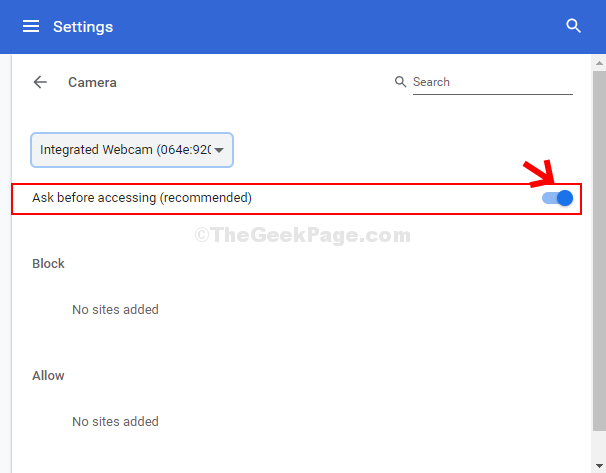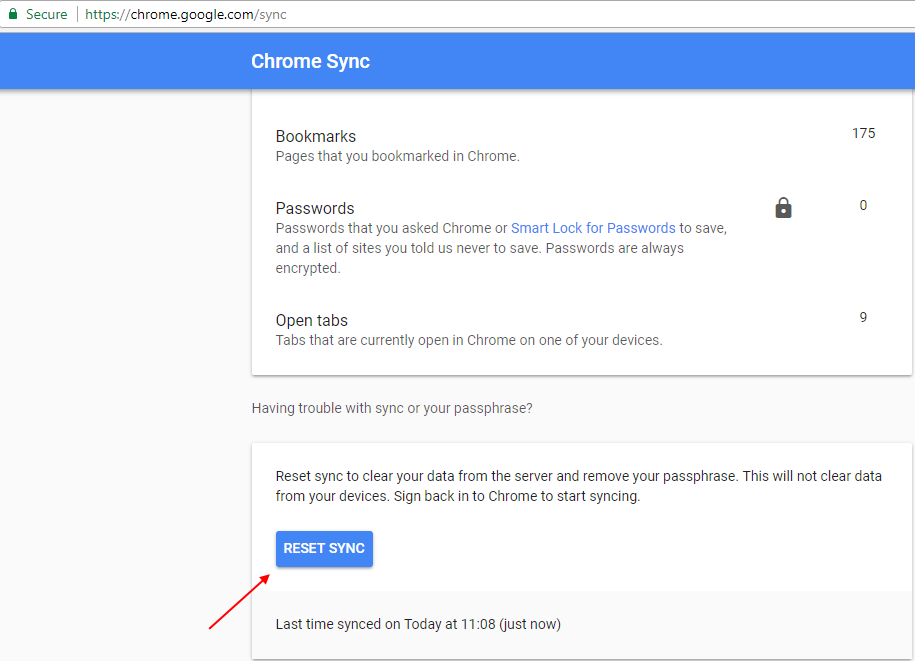Многие пользователи Chrome предпочитают просмотр в приватном режиме, то есть в режиме инкогнито, потому что он не сохраняет историю просмотров. Он также не сохраняет файлы cookie, данные веб-сайтов или любую информацию, которую вы просматриваете, за исключением загрузок и закладок.
Однако вы должны знать, что это не защищает вас от сторонних трекеров, пока вы просматриваете Интернет. Но, поскольку это по-прежнему удобный вариант для частного просмотра, вы можете настроить его так, чтобы он запускался по умолчанию при каждом запуске Google Chrome на ПК с Windows 10. Посмотрим как.
Решение: через свойства Google Chrome
Шаг 1: Щелкните правой кнопкой мыши Гугл Хром ярлык и нажмите Характеристики.
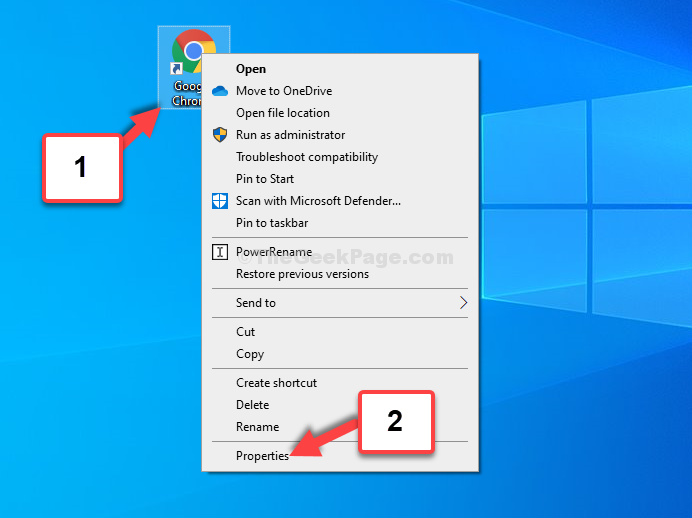
Шаг 2: в Свойства Google Chrome окно, перейдите в Цель раздел и в текстовом поле вы увидите путь как:
"C: \ Program Files (x86) \ Google \ Chrome \ Application \ chrome.exe"
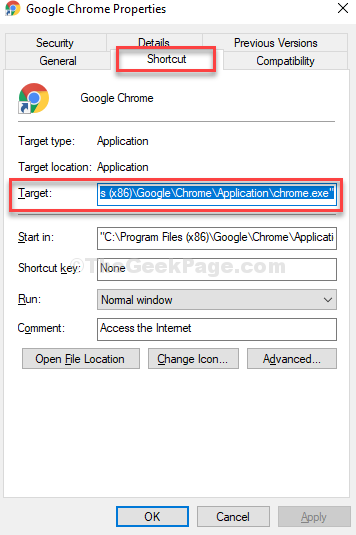
Шаг 3: Теперь поместите курсор в конец Цель путь, то есть после EXE.", нажмите пробел на клавиатуре один раз, а затем введите -инкогнито.
Ударить Применять а потом ОК чтобы сохранить изменения и выйти.
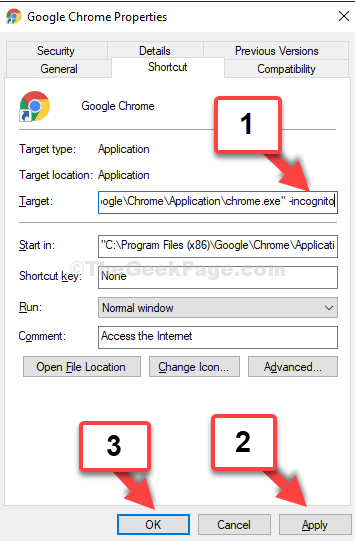
Вот и все. Теперь, когда вы запускаете Google Chrome, он по умолчанию открывается в режиме инкогнито.